Ókeypis tól hjálpar þér að setja upp Windows 11 án TPM, framhjá vélbúnaðarkröfum
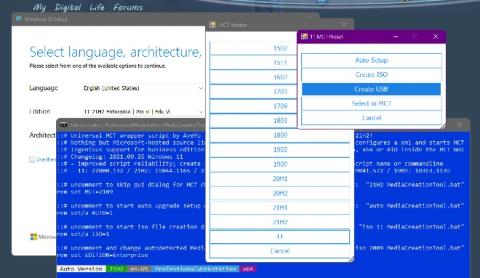
Þetta tól mun hjálpa þér að setja upp Windows 11 auðveldlega á eldri tölvumódelum.
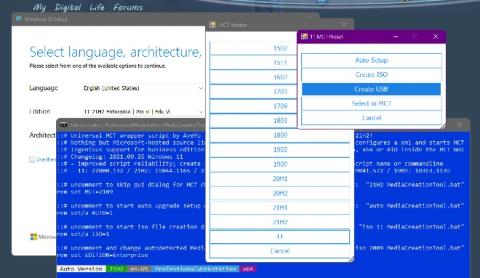
Windows 11 hefur nokkuð strangar öryggiskröfur auk lágmarks vélbúnaðar. Til að setja upp nýja stýrikerfið frá Microsoft verður tölvan þín að vera með TPM 2.0 , Secure Boot og örgjörvinn verður að vera opinberlega studdur af Microsoft. Hugbúnaðarrisinn segir að þetta sé nauðsynlegt vegna þess að öryggi sé í fyrirrúmi í Windows 11.
Nýlega bjó GitHub verktaki að nafni AveYo til tól sem gerir þér kleift að setja upp Windows 11 án þess að huga að lágmarkskröfum um vélbúnað og TPM. Reyndar er Universal MediaCreation tól sem AveYo bjó til fyrir löngu síðan. Hins vegar bætti hann nýlega við handriti til að hjálpa því að styðja Windows 11 og komast framhjá vélbúnaðarkröfum nýja stýrikerfisins.
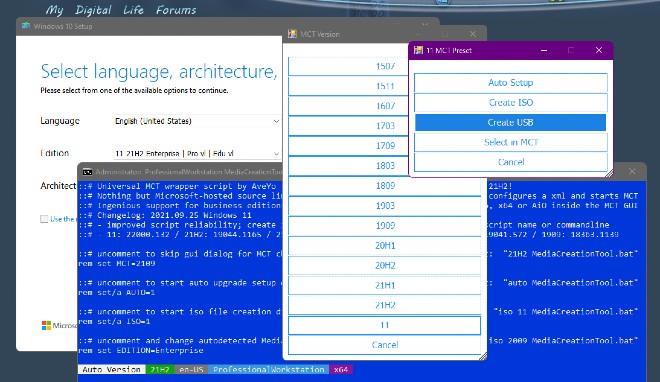
Samkvæmt uppfærslu AveYo getur nýja útgáfan af Universal MediaCreation:
Þegar það er keyrt mun nýja handritið sem bætt er við Universal MediaCreation búa til gildi sem heitir "AllowUpgradesWithUnsupportedTPMOrCPU" í skráningarlyklinum "HKEY_LOCAL_MACHINE\SYSTEM\Setup\MoSetup" og stillir það á 1 eða satt. Handritið eyðir einnig evaliserres.dll skránni.
Prófanir BleepingComputer sýna að keyrsla á smáforritinu hjálpar óstuddri tölvuuppfærslu til að byggja upp 22463 Dev rás frá byggingu 22449. Áður var þessari tölvu hafnað fyrir uppfærslu vegna þess að hún uppfyllti ekki lágmarkskröfur um vélbúnað.
Eins og er er Universal MediaCreation tólið veitt ókeypis af AveYo á GitHub.
Áður en þú hleður niður og notar Universal MediaCreation þarftu að hafa í huga að þetta er tól frá þriðja aðila. Þú notar það algjörlega á eigin ábyrgð. Til að vera öruggur ættir þú að prófa það fyrst á sýndarvél.
Gangi þér vel!
Kiosk Mode á Windows 10 er stilling til að nota aðeins 1 forrit eða aðgang að 1 vefsíðu með gestanotendum.
Þessi handbók mun sýna þér hvernig á að breyta eða endurheimta sjálfgefna staðsetningu myndavélarrúllu möppunnar í Windows 10.
Breyting á hýsingarskránni getur valdið því að þú getir ekki fengið aðgang að internetinu ef skránni er ekki breytt á réttan hátt. Eftirfarandi grein mun leiða þig til að breyta hýsingarskránni í Windows 10.
Með því að minnka stærð og getu mynda verður auðveldara fyrir þig að deila þeim eða senda þeim til hvers sem er. Sérstaklega á Windows 10 geturðu breytt stærð mynda í hópum með nokkrum einföldum skrefum.
Ef þú þarft ekki að sýna nýlega heimsótta hluti og staði af öryggis- eða persónuverndarástæðum geturðu auðveldlega slökkt á því.
Microsoft hefur nýlega gefið út Windows 10 afmælisuppfærslu með mörgum endurbótum og nýjum eiginleikum. Í þessari nýju uppfærslu muntu sjá miklar breytingar. Frá Windows Ink pennastuðningi til Microsoft Edge vafraviðbótarstuðnings, Start Menu og Cortana hafa einnig verið bætt verulega.
Einn staður til að stjórna mörgum aðgerðum beint á kerfisbakkanum.
Í Windows 10 geturðu hlaðið niður og sett upp hópstefnusniðmát til að stjórna Microsoft Edge stillingum og þessi handbók mun sýna þér ferlið.
Dark Mode er dökkt bakgrunnsviðmót á Windows 10, sem hjálpar tölvunni að spara rafhlöðu og draga úr áhrifum á augu notandans.
Verkefnastikan hefur takmarkað pláss og ef þú vinnur reglulega með mörg forrit gætirðu fljótt orðið uppiskroppa með pláss til að festa fleiri af uppáhaldsforritunum þínum.









